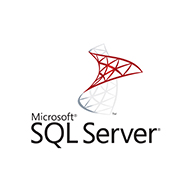
sql server 2000个人版
- 类型:国外软件
- 授权:共享软件
- 更新:2024-08-27
- 厂商:微软(中国)有限公司
- 环境:Windows11,Windows10,Windows8,Windows7,WinXP
- 本地下载
详情介绍
sql server 2000个人版是由微软公司开发的一套数据库管理系统,具有使用方便,相关软件集成度高等优点。sql server 2000个人版具有多种组件,能够帮助用户实现从数据库的创建到备份,以及各种数据分析,你还可以使用各种SQL语言来寻找你需要的各种数据。使用sql server 2000个人版自带的各种组件能够帮助用户完成很多工作需求,比如你使用企业管理器创建数据库,以及一些关于数据库的安全性,账户,密码等等;使用查询分析器,通过SQL语句来分析各种数据,各种类别等等。有了它你的工作和公司等等能很好的处理有关数据的所有问题,和同类软件相比,比如access、mysql等等,sql server 2000个人版无疑是非常专业、可靠的。
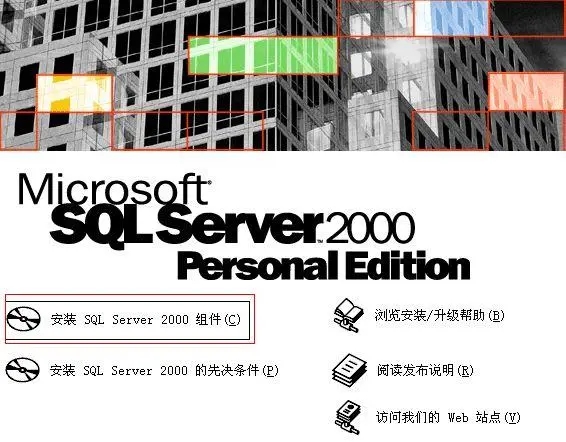
sql2000个人版安装教程
1、下载解压缩,双击文件“AUTORUN.EXE”开始安装;
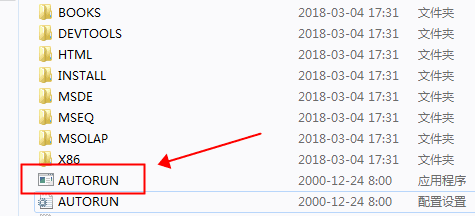
2、点击安装sql server2000组件;
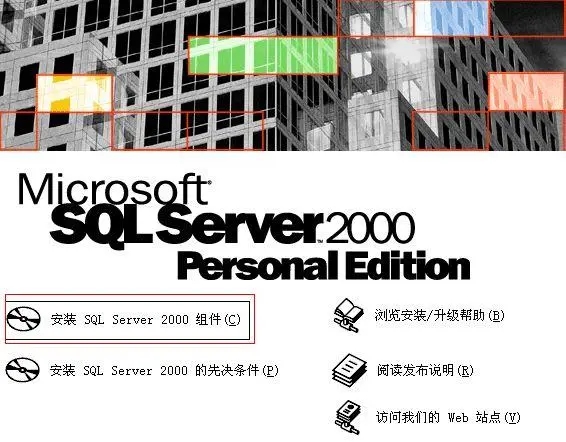
3、再点击安装数据库服务器;
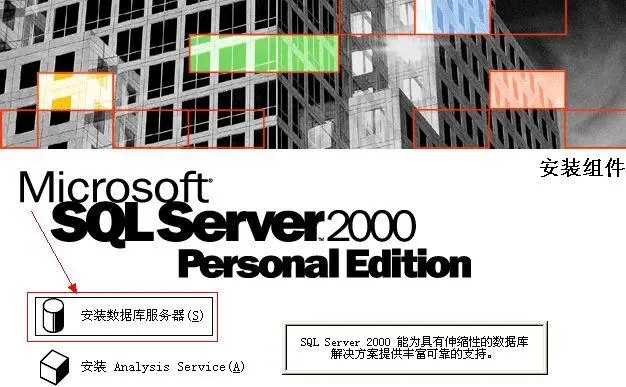
4、点击下一步正式开始安装;

5、选择本地计算机;

6、选择创建新的sql server实例;

7、接受许可协议,点击是;
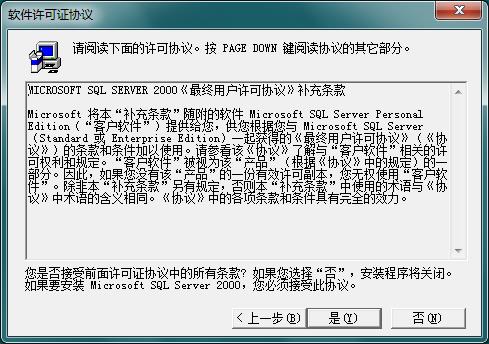
8、选择服务器和客户端工具;

9、请稍等一会儿,即可成功安装;
优点介绍
1、高性能设计,可充分利用WindowsNT的优势。
2、系统管理先进,支持Windows图形化管理工具,支持本地和远程的系统管理和配置。
3、强壮的事务处理功能,采用各种方法保证数据的完整性。
4、支持对称多处理器结构、存储过程、ODBC,并具有自主的SQL语言。 SQLServer以其内置的数据复制功能、强大的管理工具、与Internet的紧密集成和开放的系统结构为广大的用户、开发人员和系统集成商提供了一个出众的数据库平台。
功能特性
1、Internet 集成
SQL Server 2000个人版 数据库引擎提供完整的XML 支持。它还具有构成最大的Web 站点的数据存储组件所需的可伸缩性、可用性和安全功能。SQL Server 2000 程序设计模型与 Windows DNA 构架集成,用以开发 Web 应用程序,并且SQL Server 2000个人版 支持 English Query 和 Microsoft 搜索服务等功能,在Web 应用程序中包含了用户友好的查询和强大的搜索功能。
2、可伸缩性和可用性
同一个数据库引擎可以在不同的平台上使用,从运行 Microsoft Windows® 98 的便携式电脑,到运行 Microsoft Windows 2000 数据中心版的大型多处理器服务器。SQL Server 2000 企业版支持联合服务器、索引视图和大型内存支持等功能,使其得以升级到最大 Web 站点所需的性能级别。
3、企业级数据库功能
SQL Server 2000 关系数据库引擎支持当今苛刻的数据处理环境所需的功能。数据库引擎充分保护数据完整性,同时将管理上千个并发修改数据库的用户的开销减到最小。SQL Server 2000 分布式查询使您得以引用来自不同数据源的数据,就好象这些数据是 SQL Server 2000 数据库的一部分,同时分布式事务支持充分保护任何分布式数据更新的完整性。复制同样使您得以维护多个数据复本,同时确保单独的数据复本保持同步。可将一组数据复制到多个移动的脱接用户,使这些用户自主地工作,然后将他们所做的修改合并回发布服务器。
4、易于安装部署和使用
SQL Server 2000 个人版中包括一系列管理和开发工具,这些工具可改进在多个站点上安装、部署、管理和使用 SQL Server 的过程。SQL Server 2000 还支持基于标准的、与 Windows DNA 集成的程序设计模型,使 SQL Server 数据库和数据仓库的使用成为生成强大的可伸缩系统的无缝部分。这些功能使您得以快速交付 SQL Server 应用程序,使客户只需最少的安装和管理开销即可实现这些应用程序。
数据仓库。 SQL Server 2000个人版中包括析取和分析汇总数据以进行联机分析处理 (OLAP) 的工具。SQL Server 中还包括一些工具,可用来直观地设计数据库并通过 English Query 来分析数据。
常见问题
1、sql server 2000怎么查看端口?
开始 SQLSERVER2000 服务器端网络配置 /客户端网络配置 TCP/IP 属性
2、sql server 2000怎么创建数据库?
1.依次打开“Microsoft SQL Server”,“企业管理器”,展开左栏的“数据库”。打开菜单栏的“工具”,“向导”,展开其中的“数据库”,双击“创建数据库向导”。
2.在出现的向导欢迎页点击“下一步”,输入数据库名称“Demo”、选择数据库文件位置和事务日志文件位置,点击“下一步”
3.输入数据库文件名称“demodata”、初始大小“50M”,点击“下一步”,选择数据库文件增长方式,我们可以选择默认,即不做任何操作,直接点击“下一步”。
4.输入事务日志文件名“demolog”、初始大小“25M”,点击“下一步”,选择事务日志文件增长方式,我们可以选择默认,即不做任何操作,直接点击“下一步”
5.点击“完成”,Demo数据库就建成了,可以根据需要选择是否加入维护计划即可
3、sql server 2000怎么导入数据?
打开企业管理器,进入并打开已经连接的服务管理器,右键点击数据库--所有任务--还原数据库,在弹出的对话框中,有常规和选项两个选项卡,默认为常规,在其中有还原为数据库:可以新建一个数据库名称(还原已存在数据库在下面),还原位置选择--从设备,此时对话框下面会变化,点击--选择设备--添加--文件名(不要选备份设备)---浏览自己的数据库位置添加即可。
若还原已存在数据库(就是数据库名称已存在),需要在-选项-中,勾选“在现有数据库上强制还原”选项,否则无法导入
其他版本
-

SQL Server 2022官方版 数据库类 / 981K
-

sql server 2012官方版 数据库类 / 2.84G
-

sql server 2019官方版 数据库类 / 1.93G
-

sql server 2016中文版 数据库类 / 1.86G
-

sql server 2005官方版 数据库类 / 1.84G
-
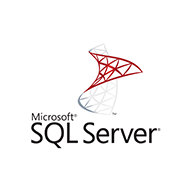
sql server 2000企业版 数据库类 / 332M
-

sql server 2008 r2中文版 数据库类 / 2.56G
-

sql server 2014中文版 数据库类 / 2.2G
相同厂商
更多-

windows8.1专业版 官方原版 操作系统 / 3.74G
-

Windows XP SP3 官方中文版 操作系统 / 554.26M
-

office2019永久破解版 办公软件 / 3.5G
-

微软onenote官方版 v16.0.17628.20144 办公软件 / 3.22M
-

win7旗舰版 官方原版 操作系统 / 3.03G
-

MediaCreationTool(Win10镜像下载工具) v10.0.19041.572官方版 操作系统 / 8.04M
-
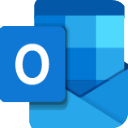
outlook邮箱电脑版 v16.0.16327.20264 邮件处理 / 4.86G
-

Microsoft small basic官方版 v1.2中文版 编程其它 / 6.14M
-

visual studio 2022企业版 v17.8.0官方版 编程软件 / 3.54M
-

IE 10浏览器离线中文版 v10.0.9200官方版 离线浏览 / 78.15M
-
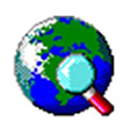
IE 1.0浏览器 v1.0官方版 浏览器 / 1015K
-
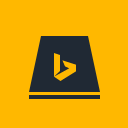
微软必应Bing输入法电脑版 v1.6.202.5官方版 输入法 / 28.7M
同类软件
网友评论
共0条评论类似软件
-

postgresql(数据库软件) v17.4官方版 数据库类 / 331.85M
-
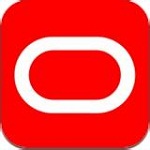
oracle数据库 v21c官方版 数据库类 / 1.83G
-

sql server 2014中文版 数据库类 / 2.2G
-

visual foxpro 7.0 数据库类 / 18.88M
-

Microsoft Access 2019中文版 完整版 数据库类 / 9.85M
精彩发现
换一换精品推荐
-

IBM SPSS Statistics 28官方版 数据库类 / 839.49M
查看 -

sql server 2012官方版 数据库类 / 2.84G
查看 -
 查看
查看





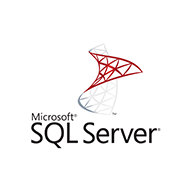






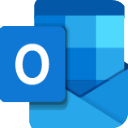



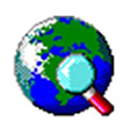
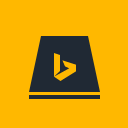




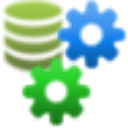

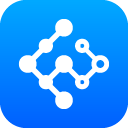


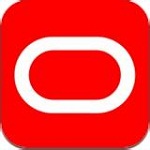



















 赣公网安备 36010602000087号
赣公网安备 36010602000087号